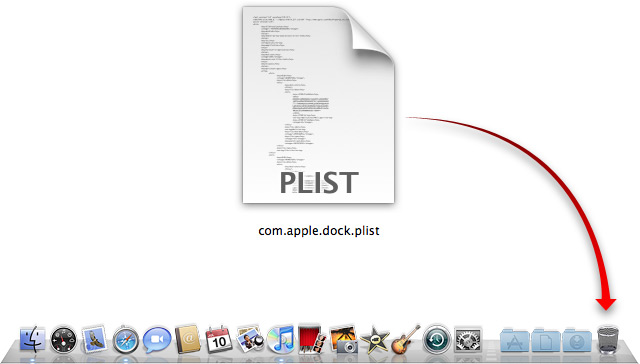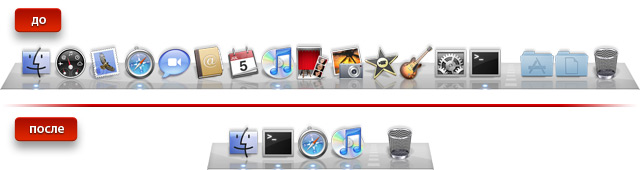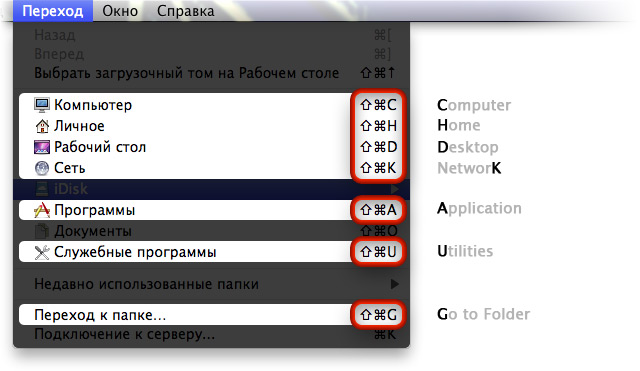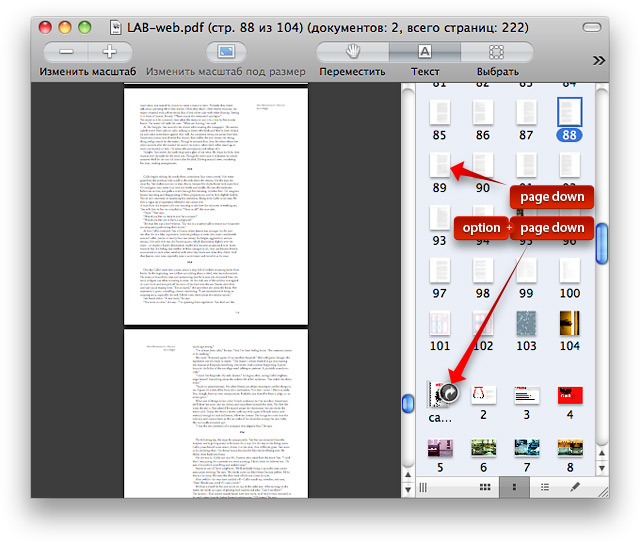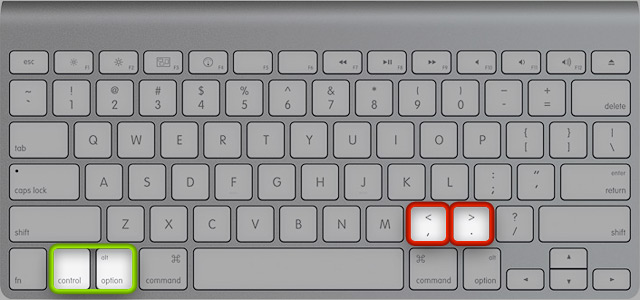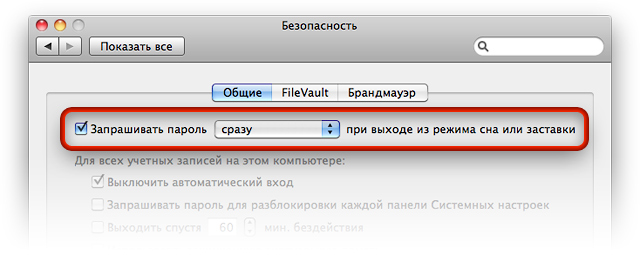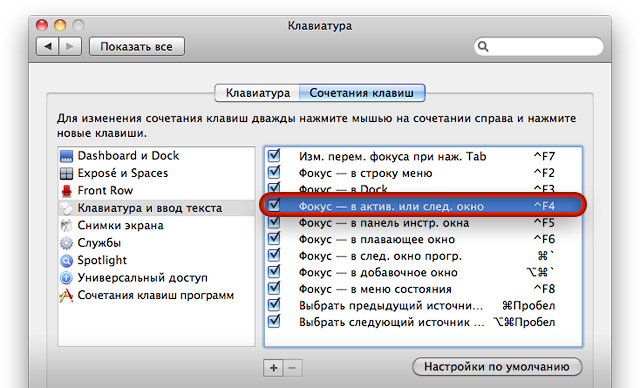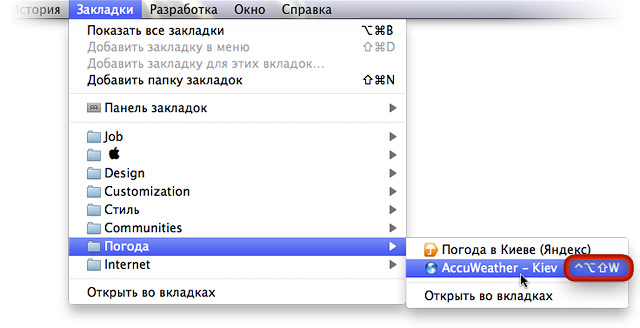Если вам по какой-нибудь причине захочется вернуть панель Dock в изначальное состояние, в котором она была сразу после установки системы (или создания вашей учетной записи), нужно найти в папке ~/Library/Preferences файл com.apple.dock.plist и удалить его. А после этого — перезапустить Dock, например, с помощью терминальной команды killall Dock.
mac os x
ПростоFACT: Быстрый выбор загрузочного тома на рабочем столе
Обычно этот диск называется Macintosh HD — тот самый раздел, на котором установлена Mac OS X. При желании, его можно выбрать из любого окна Finder. Для этого нужно лишь нажать клавиши command+shift+стрелка вверх. И даже если за ворохом открытых окон вы не увидите значка Macintosh HD, достаточно нажать command+O или command+стрелка вниз, чтобы открылось окно с содержимым корневого каталога загрузочного тома.
ПростоFACT. Число ранее открытых документов в мак-программах
Меню Открыть недавно использованные (Open Recent) есть практически в каждой программе-редакторе под Mac OS X. Стандартно в этом меню хранится до 10 ссылок файлы, с которыми вы работали ранее. Примечательно то, что это число напрямую зависит от того, сколько ссылок система должна отображать в основном меню Недавно использованные объекты (Recent Items) — это число задается в модуле Внешний вид (Appearance) в «Системных настройках» (System Preferences). Зададите, к примеру, число 30 — столько же пунктов будет и в меню Открыть недавно использованные (Open Recent) каждой программы.
ПростоSWITCH. Выпуск №29
Двадцать девятый выпуск нашей рубрики «ПростоSWITCH» возвращается к теме панели Dock, но теперь в центре внимания — скрытые параметры этой панели, которые полезно знать каждому свичеру, который осознанно работает с Mac OS X. Что до вопросов автоматизации работы на Маке, то в этот раз речь пойдет о быстром импорте графических файлов в программу iPhoto. Ну и кроме того, немного поговорим об утилите, которая может напорядок упростить и без того несложную процедуру обновления мак-программ лишь благодаря централизованному управлению апдейтами, системными и сторонних приложений.
ПростоFACT. Клавиши быстрого перехода в диалогах
Переключившись на Finder, загляните в меню Переход (Go) и обратите внимание на клавиатурные сокращения, которые привязаны к стандартным каталогам и командам перехода. Все они работают и в диалоговых окнах открытия и сохранения данных практически любой мак-программы. Исключение составляют клавиши command+shift+O (переход к папке документов) и command+K (вызов диалога подключения к серверу) — причина этого неясна, но эти клавиши в диалогах не работают.
ПростоSWITCH. Выпуск №28
Когда четко знаешь, на какие клавиши нужно жать, чтобы быстро перейти в тексте в нужное место и выделить необходимый фрагмент, работа с писаниной значительно ускоряется. Кроме этого, в двадцать восьмом выпуске нашей рубрики «ПростоSWITCH» рассказывается о том, как быстро создать аватарку с автопортретом и с помощью чего организовать бдительное наблюдение за своим рабочим местом в свое отсутствие. Как всегда, под катом — самое интересное. Читать далее
ПростоFACT. Переход между PDF-файлами в одном окне «Просмотра»
В одном окне программы «Просмотр» (Preview) можно открыть сразу несколько PDF-файлов, раскрыв их, нажав на черные кнопки со стрелками. И в таком состоянии клавишами page up и page down вы будете переходить от страницы к странице загруженных файлов. Но чтобы перейти от одной «пдфки» к другой, нужно нажать клавиши option+page up или option+page down — в зависимости от того, где на боковой панели «Просмотра» находится нужный документ.
ПростоFACT. Упрощенный набор точки и запятой
В стандартной русской раскладке Mac OS X точка и запятая расположены довольно неудобно — на клавишах 6 и 7, которые нужно еще жать с удержанием shift. Вместо этого эти знаки препинания можно вводить по-другому. С помощью клавиш control+option+Б и control+option+Ю вы введете, соответственно, запятую и точку (они, собственно, нанесены на указанные клавиши).
ПростоSWITCH. Выпуск №27
Двадцать седьмой выпуск рубрики «ПростоSWITCH» получился отчасти читательским. Точнее, его первая часть, которая посвящена нескольким способам запрета доступа к Маку. Во второй части рассказывается, как узнать интересную информацию об исполнителе текущего аудиотрека, в один щелчок перейдя из iTunes на «Википедию». А в завершение — традиционная программа, которая будет полезна не только свичерам, но и тем маководам, которые еще об этой программе не слышали. Под катом — все самое интересное. Читать далее
ПростоFACT. Переключение между всеми окнами подряд
В Mac OS X можно циклически переключаться не только между приложениями, но и между всеми открытыми в данный момент окнами — независимо от того, к какой программе каждое из них принадлежит. Для этого предусмотрены клавиши control+F4. Если это сочетание вам кажется неудобным, его можно переназначить — через утилиту «Системные настройки» (System Preferences), модуль Клавиатура (Keyboard), раздел Сочетания клавиш (Keyboard Shortcuts), категорию сочетаний Клавиатура и ввод текста (Keyboard & Text Input). Здесь найдите пункт списка Фокус — в актив. или след. окно (Move focus to active or next window) и определите для него новое клавиатурное сокращение.
ПростоFACT. Горячие клавиши для закладок
Как бы глубоко ни была запрятана в меню браузера конкретная закладка, к ней можно быстро добраться, если назначить для нее клавиатурное сочетание. Сделать это можно стандартным для Mac OS X способом — через программу «Системные настройки» (System Preferences), модуль Клавиатура (Keyboard), раздел Сочетания клавиш (Keyboard Shortcuts). Здесь укажите для конкретного браузера нужную закладку, в точности записав ее название, и укажите удобное сочетание клавиш.
Мак-дайджест №64. Новости в мире Apple за неделю
Что-то припозднился на этой неделе наш традиционный мак-дайджест. Отчасти и от того, что интересные новости обнаруживались на просторах Сети даже в самом конце недели. Как уж об этом не рассказать вовремя? Вообще неделька получилась неплохой даже безо всяких WWDC — сами убедитесь, если не болтаетесь регулярно на RSS-волнах. Читать далее
ПростоFACT. Как закрыть Мак паролем?
В Mac OS X нет аналога сочетанию клавиш Windows+L, которым быстро «закрывают» PC-систему (или как говорят, «лочат» ее). Но вместо этого можно включить в Mac OS X окно запроса пароля при выключении скринсейвера или при выходе из спящего режима. Делается это в программе «Системные настройки» (System Preferences), в модуле Безопасность (Security). Отметьте параметр Запрашивать пароль … при выходе из режима сна или заставки (Require password … after sleep or screen saver begins) и установите для этого параметра значение сразу (immidiately). Тогда при ручном запуске экранной заставки или переводе Мака в спящий режим, активируется включенная защита, и чтобы вернуться к работе, придется ввести пароль.